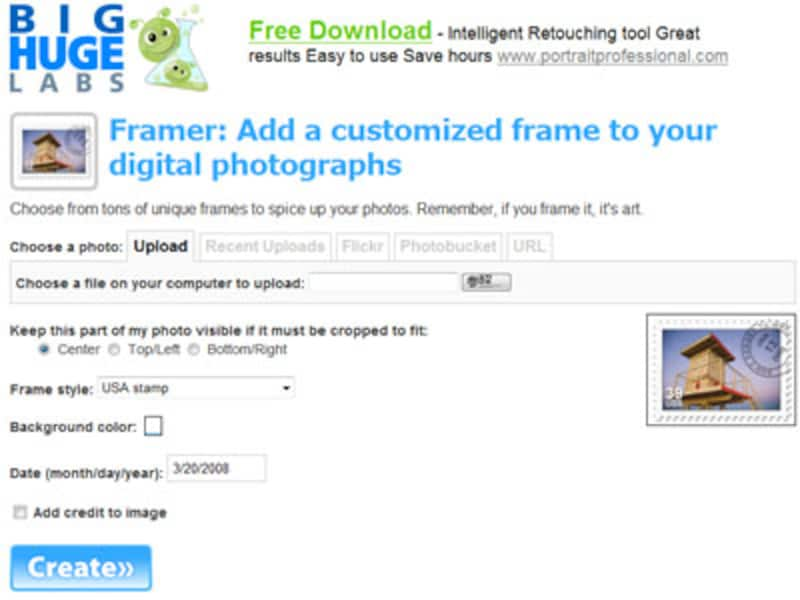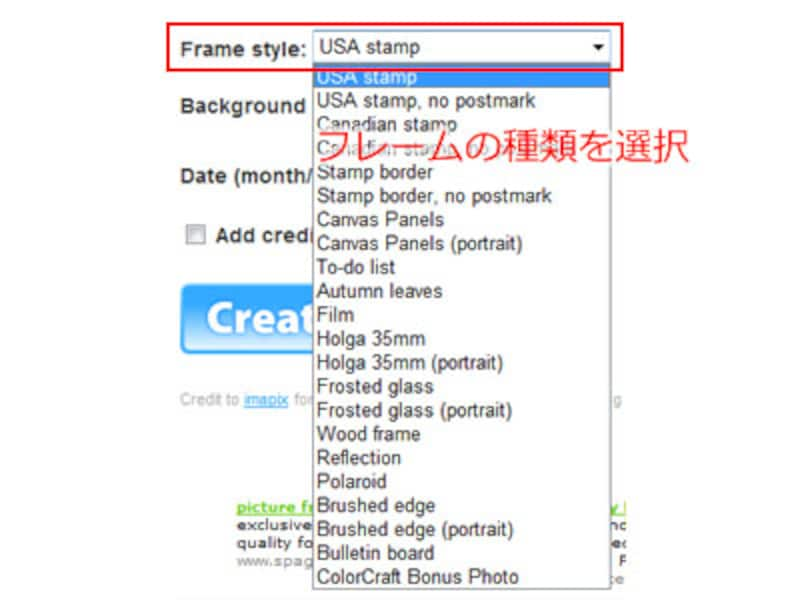BIG HUGE LABS【Framer】
BIG HUGE LABS【Framer】は、画像やイラストにフレームをつけることができます。フレームの種類も多く、手軽にいろいろ試せるので便利!
スタンプ付き切手風フレーム
たくさんのフレームが用意されていますが、今回は切手風フレームの付け方を御紹介します。
1. まず、加工したい画像ファイルを指定します。「Choose a file on your computer to upload」の「参照」ボタンを押すと、
「ファイルの選択」ダイアログボックスが表示されますので、そこでファイルを指定します。
2. 「Frame style」でフレームの種類を指定します。切手風のフレームとして、今回は「USA stamp」を選択します。Frame styleを変更すると、画面右のプレビューも変わりますので参考に。
![Framer]() |
| 今回は「USA stamp」を選択 |
3. 選んだフレームによって入力項目が異なりますので、必要に応じて入力を行い、最後に「create」ボタンを押します。
少し待つと、Webページが切り替わり、加工済みの写真が画面に表示されます。
出来上がった画像の下の「Save」をクリックすると「ファイルのダウンロード」がダイアログが表示されます。ここで「保存」をクリックすれば「名前を付けて保存」画面が開きますので、任意の名前とフォルダで保存してください。また、「Edit frame」をクリックすると、前のフレーム選択画面に戻りますので再度設定を行うことができます。
こんなフレームもできます
![Framer]() |
切手風のフレームのみで、
スタンプがいらないのであれば
「Stamp Border,no postmark」を |
![Framer]() |
| 便利な「To-do List」 |
![Framer]() |
| カメラのフィルム風、その名も「Film」 |
![Framer]() |
| こんなのもあります「ColorCraft BonusPhoto」 |
関連サイト
GlassGiant.com(英語)
BIG HUGE LABS(英語)
RoundPic(英語)